让灵犀帮我创作
才思如泉涌
表格统一添加删除 开头末尾处理工具 点击使用AI助手 了解更多
发布于 2024-08-28 admin 591 编辑
AI 智能搜索
在Excel中,我们经常需要对表格中的内容进行统一处理,如添加或删除开头结尾等。本文将介绍如何使用Excel文档助手中的文本处理功能,轻松完成这些操作,提高工作效率。
需要对表格中的内容统一添加或删除开头结尾该怎么做呢?
■ 以此表格为例,假设我们需要在年级前统一添加黄冈中学。
选择需要添加文字的区域A1:A11,点击文档助手-文本处理。
在弹窗中我们可见有多种功能可选,将光标放在插入文本处。
我们可见有插入到开头、中间和结尾,选择插入文本到开头,此时弹出对话框。
在插入文本内容中输入黄冈中学,点击确定文本就会被插入开头。
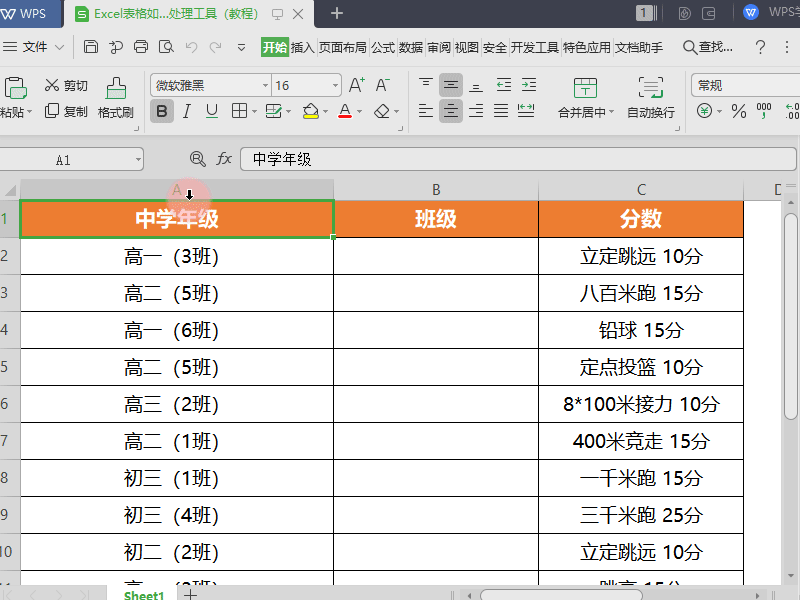
■ 如何删除文本呢?选中单元格,点击删除文本-删除开头文本,
在删除字符个数中输入2,点击确定,文本开头两个字符就被删除掉了。
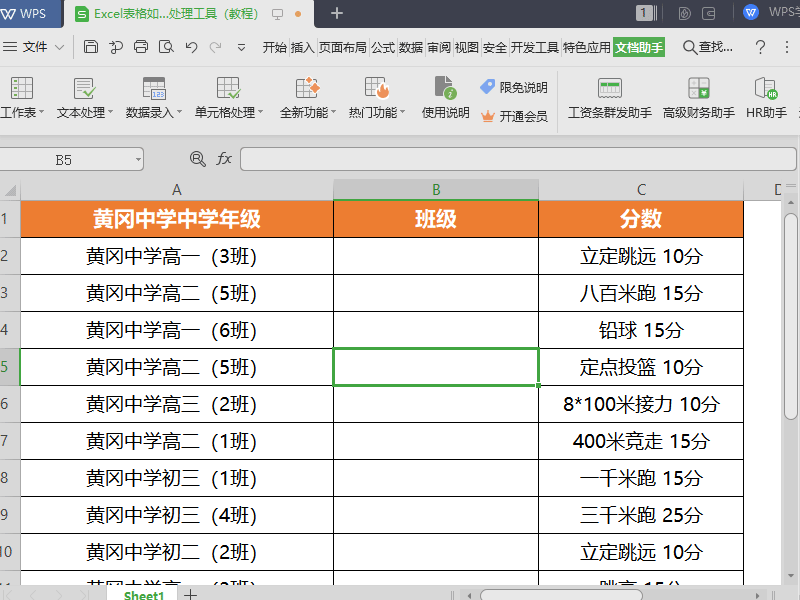
■ 截取文本的作用是截取选中单元格的部分文本,选中单元格,点击截取文本截取结尾文本,
在截取字符个数中输入6,点击确定,就能截取结尾文本的6个字符了。
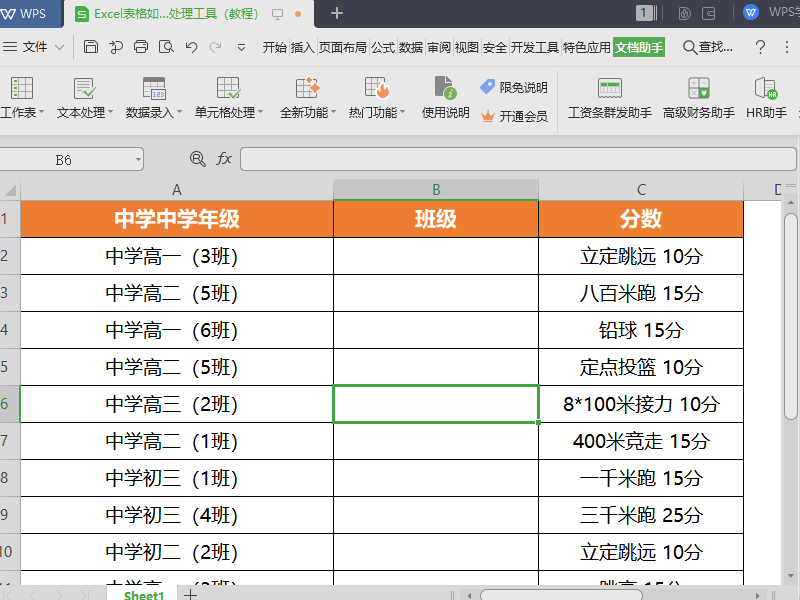
■ 高级分列可以将选中区域进行数据分列,选中单元格点击高级分列。
我们可见有三种分割风格,在此我们选择第二种,遇到某字符就分割。
在需要输入字符的空白格中输入(),点击确定,数据就会被分割成两列。
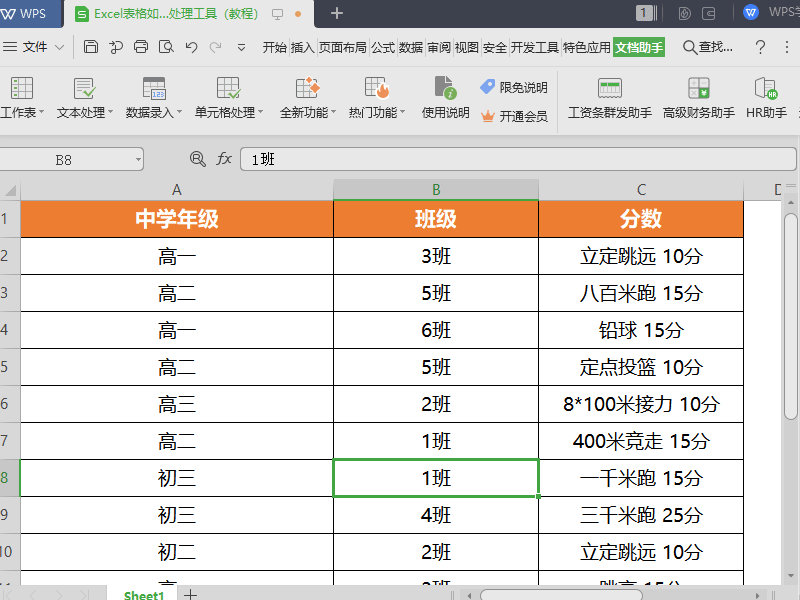
■ 格式转换可以对文本、数值、公式等进行格式转换。
例如转换大小写、四舍五入、文本转换公式、数字转换文本等等。
假如我们想对所选单元格进行上下标记,可使用字符上下标记。
选中单元格,点击格式转换-字符上下标记,在弹出的对话框中我们可以选择类型方式。
在最后字符中输入1,字符设置为上标,点击确定,选中内容的最后字符就转换成上标了。
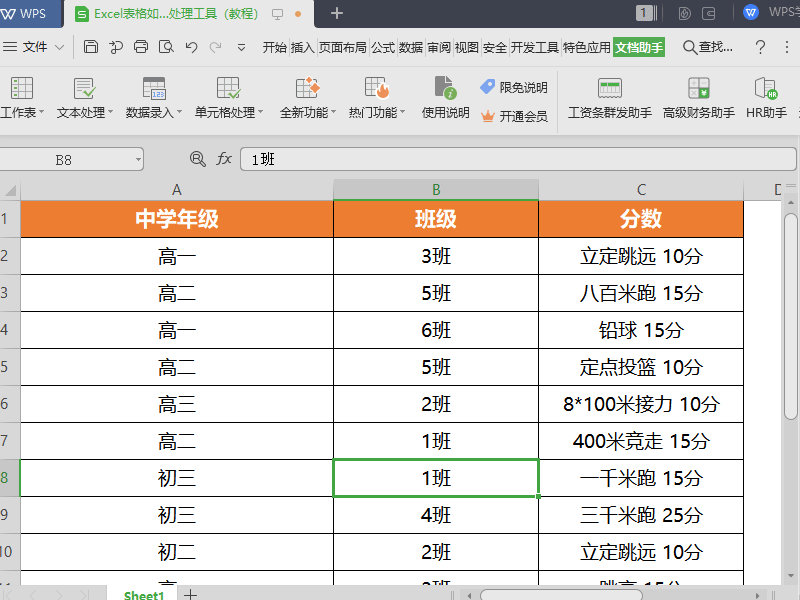
■ 删除空格可以选择删除开头空格、末尾空格和所有空格。
选中单元格,点击删除所有空格,所有空格就会被删除了。
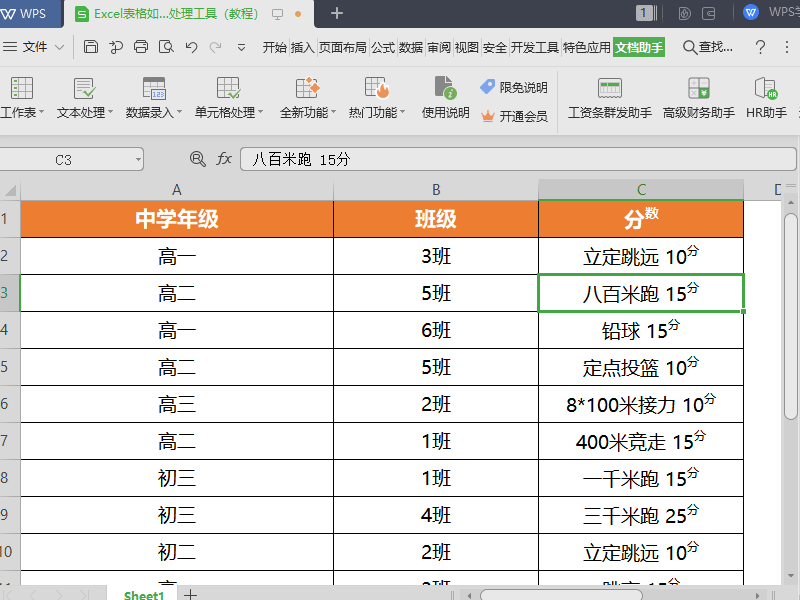
Excel文档助手中的文本处理功能非常强大,可以帮助我们快速完成对表格内容的统一处理,如添加或删除开头结尾,插入文本,删除文本,截取文本,高级分列,格式转换等。学会使用这些功能,可以让我们的Excel操作更加高效。


